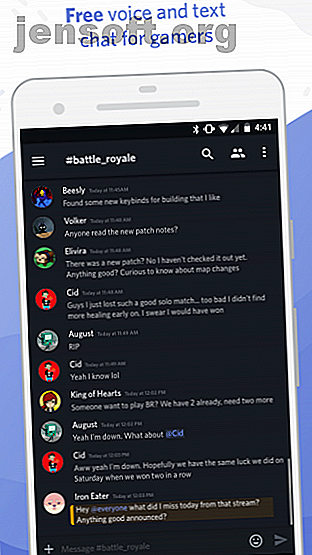
Discord vs. Steam Chat: Vilken är den bästa appen för spelare?
Annons
Lanseringen av Discord 2015 skakade upp spelvärlden. Discord växte snabbt och har nu över 250 miljoner användare. Åren senare, när han insåg att den drog bakom, översynte Steam sitt eget chatsystem för att erbjuda bättre vänner listhantering, förbättrad röstkvalitet, rich media chat och mer.
Men hur är mobilupplevelsen? Både Discord och Steam har mobilappar så att spelare kan hålla kontakten med sina vänner när du är på språng. Så i den här artikeln tittar vi på Discord vs. Steam Chat för att se vilken som är den bästa appen för spelare.
Vad är Discord och Steam Chat?
Discord är en chattapplikation tillgänglig för stationär och mobil. Den riktar sig specifikt till spelare och uppmuntrar dem att gå med i samhällen för att chatta med likasinnade människor. Dessa samhällen, eller servrar som de kallas i allmänhet, kan baseras på allt - oavsett om det är relaterat till spel eller inte.



Discord erbjuder text-, röst- och videochatt, och du kan prata direkt privat med dina vänner. Det är också gratis. Även om du kan betala för ett prenumeration på Discord Nitro, som erbjuder saker som högre kvalitet på video, större uppladdningsgränser och nedladdningsbara spel, är det verkligen inte en nödvändighet.
Ladda ner: Discord på Android | iOS
Å andra sidan lanserade Valve Steam 2003 och det är främst en plattform för speldistribution. I själva verket är det den mest populära onlinespelbutiken. År 2018 fick Steam Chat nya funktioner utformade för att konkurrera med Discord. Som ett resultat kommer vi att fokusera på Steam Chat, som är en spin-off mobilapp som helt ägnas åt vänner och chattaspekter på Steam. Det är helt gratis och erbjuder inget betalt medlemskap.
Ladda ner: Steam Chat på Android | iOS



Förvirrande finns det också en annan Steam-mobilapp som innehåller vänner och chat, plus andra funktioner som butiken och tvåfaktorautentisering, men den är mer grundläggande. Du kommer förmodligen att upptäcka att du vill ha båda för hela Steam-upplevelsen, vilket är irriterande.
Låt oss ta en titt på mobilapparna för Discord och Steam Chat, se vilka funktioner de erbjuder och vilken tjänst gör det bäst.
Discord vs. Steam Chat: Design och gränssnitt
Både Discord och Steam Chat erbjuder moderna och användarvänliga gränssnitt. Steam Chat's är renare, men det beror på att det är mindre funktionsrikt än Discord. Ändå är båda effektiva.
Steam Chat består främst av tre huvudavsnitt: Vänner, chattar och grupper, och du kan anpassa vilken flik appen öppnas på. Du kan lägga till specifika vänner och grupper i favoriter och kategorier, vilket hjälper till att navigera om du har många av dem. Det finns också användbara inställningar som att kunna dölja vänner offline och bara ladda ner media via Wi-Fi.
Discord tar lite längre tid att få tag på, även om den fortfarande är väl utformad. Du kan dra ut den vänstra panelen för att växla mellan grupper och sedan flytta mellan text- och röstkanaler inom. Det finns också mycket anpassning i inställningarna, som att växla mellan ett ljust och mörkt tema, ändra vilken åtgärd som skickar meddelanden (något som Steam Chat förbiser), justera skalskalor och mer.
Discord vs. Steam Chat: Rich Media Chat
Online-meddelanden har kommit långt från dagarna med Internet Relay Chat (IRC) Visst, människor använder fortfarande de gamla skolan orden för att kommunicera, men de vill också skicka emojis, GIF och videor.

Steam Chat har en liten mängd inbyggda anpassade emojis som du kan använda. Du kan också förvandla dina Steam-handelskort till emojis. Förvandla dina Steam-handelskort till vad du verkligen vill. Vänd dina Steam-handelskort till det du verkligen vill. I juni gick Steam's Trading Card-system live för allmänheten. Även om du inte har något intresse av att anpassa din profil eller skryta om din Steam-nivå, kan du kompensera ditt spel ... Läs mer, vilket är kul om du vill ha lite tema runt ditt favoritspel, men känns uppriktigt sagt som ett onödigt arbete. Du kan också använda Unicode-emojis genom att välja dem på telefonens tangentbord.
Discord bryr sig mer om emojis. Du kan välja alla Unicode-emojis från klienten, men du kan också använda alla anpassade som serveradministratören har lagt till - antingen i ditt meddelande eller som en reaktion placerad under någon annans meddelande. Om du har Nitro kan du använda emojis från andra servrar som du är medlem av.

GIF, bilder och videor hanteras nästan samma sak i båda apparna. Du kan ladda upp dem direkt från din telefon eller klistra in i en länk så att de är inbäddade i chatten. Där Discord pips Steam Chat är att den förstnämnda låter dig välja GIF från telefonens tangentbord (om det finns), medan det senare inte gör det.
Discord vs. Steam Chat: Röst- och videosamtal
Varför skriva när du kan prata? Discord stöder röst- och videosamtal för en-till-en och gruppchattar. Vi tyckte att det var smidigt och pålitligt och det är verkligen snabbt och enkelt att initiera. När du är i ett röstsamtal kan du ha det så att ditt röst överförs automatiskt när detekteras eller via push-to-talk. Och det är ihållande på din enhet, så att du kan bläddra i andra appar medan du fortsätter att prata.

Steam Chat erbjuder inget av detta. Även om skrivbordsversionen av Steam har röstsamtal kan du inte ens få det här. Om en vän på skrivbordet försöker ringa dig får du ett meddelande som säger att de "öppnade röstchatt", men det finns inget sätt att gå med i den. Naturligtvis är detta inte ett problem om du vill behålla din kommunikation överförd till text, men det känns som en verklig övervakning för en modern chatt-app. Förhoppningsvis läggs den in snart via en uppdatering.
Discord vs. Steam Chat: Group Management
Oenighet är mycket gruppfokuserad. Genom att skjuta ut den vänstra rutan kan du flytta mellan grupper och sedan hoppa in i text- eller röstkanaler inom. Du kan lägga till dina Discord-vänner i grupperna eller generera en tidskänslig länk för att bjuda in andra. Du kan också skapa din egen grupp inom några minuter; som gruppadministratör kan du styra moderering, ställa in användarroller, lägga till kanaler, lägga till emojis och mer.

Även om skrivbordsappen Discord har en gruppsökningsfunktion, så att du enkelt kan hitta gemenskaper att gå med, stöder inte mobilappen ännu detta. Som sådan, om du vill gå med i en annan grupp måste du skickas en inbjudningslänk eller hitta en från en webbplats som Discordbots.org. Det är kanske en liten besvär, men det skulle vara bra att se den här funktionen läggas till på mobil.
Steam Chat har två distinkta flikar för chattar och grupper. Chats är för att prata med en enda person, medan grupper är för att samla vänner på ett ställe. Det är lätt att skapa en grupp. Du kan öppna en chatt med någon och lägga till andra direkt där. Alternativt kan du gå till fliken Grupper och skapa en från grunden. Du kan också generera inbjudningslänkar för att skicka till personer utanför Steam Chat, och du kan också ställa in en giltighetstid för att den inte missbrukas.

Den enda nackdelen är att Steam Chat inte stöder offentliga grupper. På skrivbordet har Steam grupper för alla sina spel och de som har gjorts av gemenskapen. De kommer med sina egna chattar som standard. Dessa grupper är ett bra sätt att ansluta till människor med gemensamma intressen och de mest populära har över en miljon medlemmar. Att inte inkludera dessa på Steam Chat är en stor övervakning.
Discord vs. Steam Chat: Vilken är bäst?
Ditt beslut om att använda Discord eller Steam Chat kan förlita sig på vilken tjänst de flesta av dina vänner använder.
För våra pengar, när det gäller spelchatt när du är på språng, är Discord den överlägsna appen. Medan Steam fortfarande är nummer ett när det gäller att köpa spel, har Steam Chat inte samma podiumposition när det gäller att prata om dem. Det verkar som att Valve försöker spela upp, men Steam Chat-appen saknar viktiga funktioner och livskvalitet som Discord erbjuder. Dessa inkluderar lättare inbäddning av medier, röst- och videochatt och bättre gruppstöd.
Fortsätt med vår artikel om de bästa spelstarterna för att organisera dina PC-spel. De 6 bästa Game Launchers för att starta och organisera dina PC-spel. De 6 bästa Game Launchers för att starta och organisera dina PC-spel Här är de bästa sätten att starta all din PC spel utan att hoppa mellan spelstartare. Läs mer .
Utforska mer om: Discord, Gaming Culture, Online Chat, Steam.

